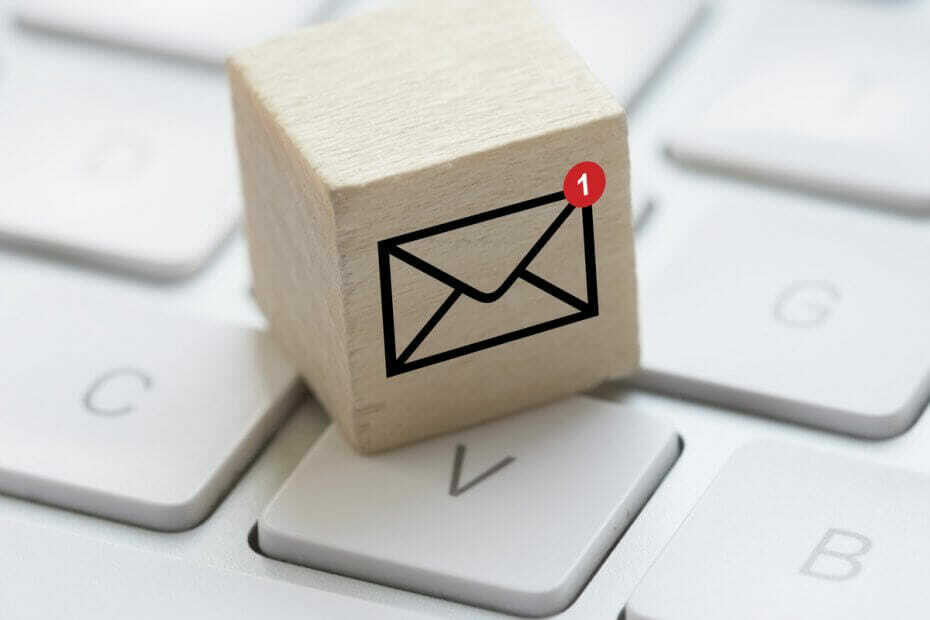Sådan deaktiveres autokorrektur eller stavekontrolfunktion i Windows 10. Dette deaktiverer autofuldførelsesfunktionen, selvom du bruger e-mail-appen. Mange brugere klager over, at autokorrektur ikke bliver slukket på trods af forskellige justeringer fra brugerne. Her er nogle få løsninger til helt at løse problemet.
Trin 1 - Brug af indstillinger
1. Klik på Start knap.
2. Klik på gearformet ikon for at åbne indstillinger.
3. Klik på Enheder.
4. Klik på Indtastning fra venstre panel.
5. Skift af alle muligheder på højre side.

Trin 2 - Skjul alle korrekturmærker
1. Åbn mail-appen.
2. Klik nu på ny mail for at begynde at komponere ny mail.
3. Klik nu på pil nedad til højre for Format.
4. Klik nu på Muligheder.

5. Klik nu på nedadgående pilsymbol placeret til venstre for zoom.
6. Marker valgmuligheden i den menu, der dukker op Skjul alle korrekturmærker.
7. Vælg også, hvilket sprog du skriver denne mail på.

Løsning 3 - Brug af gpedit.msc
1. Trykke Windows-tast + r sammen for at åbne løbet.
2. Skrive gpedit.msc i det og klik Okay.
3. Gå nu til følgende sti i venstre side af gpedit-ruden.
Brugerkonfiguration -> Administrative skabeloner -> Kontrolpanel -> Regionale og sproglige indstillinger
4. Klik nu for at aktivere begge dele Deaktiver autokorrekt stavefejl og Deaktiver forkert stavede ord